
Autodesk AutoCAD LT 2022激活码
- 软件大小:51.7 MB
- 更新日期:2022-03-23
- 软件语言:简体中文
- 软件类别:国产软件
- 软件授权:免费软件
- 软件官网:未知
- 适用平台:Windows10, Windows8, Windows7, WinVista, WinXP
- 软件厂商:
软件介绍 人气软件 相关文章 网友评论 下载地址

使用教程
1、将本站提供的文件下载解压,得到软件的中文原程序和破解文件夹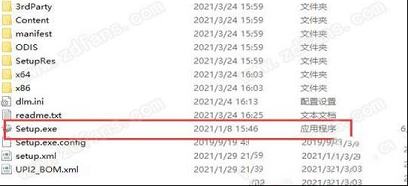
2、首先点击运行Setup.exe开始进行安装,选择简体中文并且还需要勾选同意许可协议
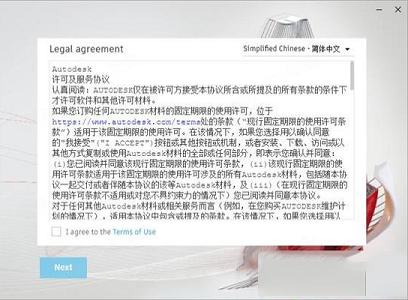
3、安装路径可以直接选择默认路径C:\Program Files\Autodesk,之后直接进入下一步
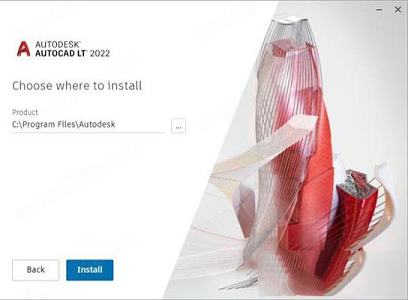
4、根据安装向导的提示一直进行下一步直到安装完成,这个时候直接退出安装向导,不要运行程序

5、接下来点击运行破解文件夹下的nlm11.18.0.0_ipv4_ipv6_win64.msi程序
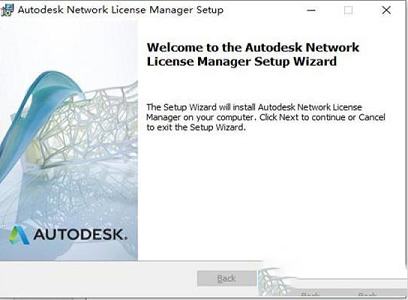
6、安装破解文件夹下的nlm11.18.0.0_ipv4_ipv6_win64.msi,默认安装到C:\Autodesk\Network License Manager,然后一直下一步完成安装
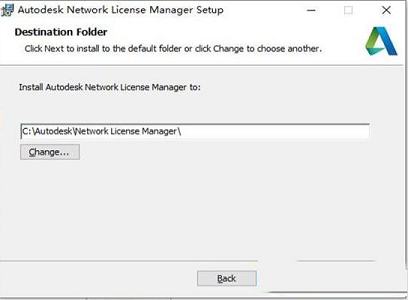
7、拷贝adskflex.exe过去替换
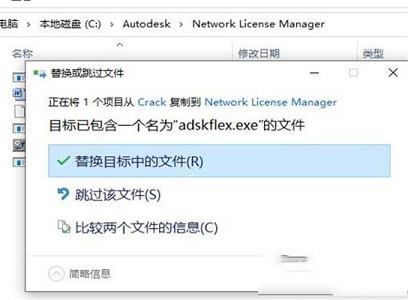
8、打开任务管理器,在服务里停止Autodesk Desktop Licensing Service 拷贝AdskLicensingAgent.exe到C:\Program Files (x86)\Common Files\AutodeskShared\AdskLicensing\11.0.0.4854\AdskLicensingAgent\AdskLicensingAgent.exe替换,启动Autodesk Desktop Licensing Service
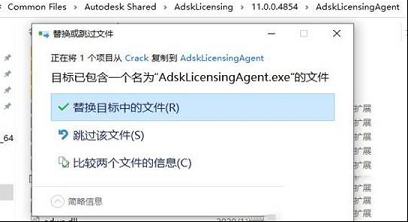
9、用记事本打开lic.dat,将里面的HOSTNAME 和 MAC修改成自己电脑的用户名和MAC地址

10、保存后放到C:\Autodesk\Network License Manager
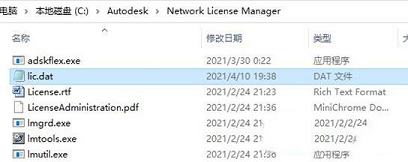
11、在C:\Autodesk\Network License Manager里启动lmtools.exe,在config services里,添加其作为服务名称
lmgrd选择 C:\Autodesk\Network License Manager\lmgrd.exe
许可文件选择上面的lic.dat
勾选’start server at power up’ 和 ‘use services’ 点击保存
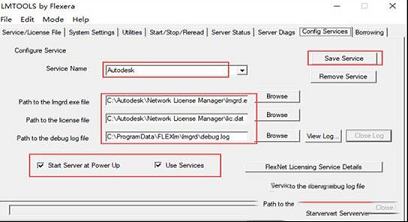
12、在service/license file选择 configuration using services 勾选ignore license file path env var
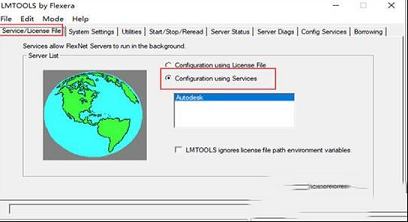
13、在start/stop/read点击start server,点击rereadlicense file
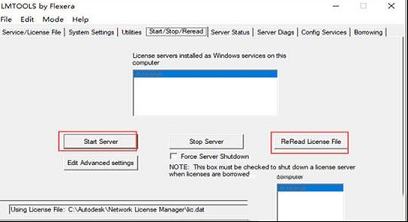
14、在server status点击perform status enquiry
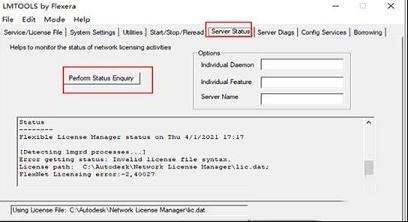
15、启动软件
选择Use a network license
选择Single license server
填写127.0.0.1, localhost
新增功能
一、简化的"修剪和延伸"选项默认情况下,cad2021 lt默认的“快速”模式会选择所有潜在边界,而不必先为“修剪”和“延伸”命令选择边界。其他方面影响包括:
启动 TRIM 或 EXTEND 命令后,只需选择要修剪或延伸的对象。
用于选择要修剪或延伸的线段的默认选项为单独选择、徒手选择和两点栏选。
通过按住鼠标左键并在一个或多个对象上拖动光标,开始徒手选择。
通过单击定义穿过对象的线段的两个点,开始栏选。
相反,将删除无法修剪的选定对象。
1、已更改的命令
EXTEND - 延伸对象以与其他对象的边相接。
TRIM - 修剪对象以与其他对象的边相接。
2、新系统变量
TRIMEDGES - 控制是将“快速”模式下修剪和延伸到图案填充的操作限于图案填充的边缘,还是包括填充图案内的对象。
TRIMEXTENDMODE - 控制 TRIM 和 EXTEND 命令是否使用简化的输入。
二、修订云线增强功能
修订云线现在包括其近似弧弦长(即每个圆弧段端点之间的距离)的单个值。
第一次在图形中创建修订云线时,圆弧的尺寸取决于当前视图的对角线长度的百分比。这确保修订云线从合理尺寸开始。
可以在“特性”选项板中通过其快捷菜单或使用新的 REVCLOUDPROPERTIES 命令更改选定修订云线对象的弧弦长。
可以使用 REVCLOUDARCVARIANCE 系统变量来控制圆弧的弦长可以具有更大变化还是更均匀。将此系统变量设置为“OFF”可恢复之前创建修订云线的方式,而将其保留为“ON”将导致偏向手绘的外观。
选择修订云线对象后,“特性”选项板现在将修订云线显示为对象类型(而不是多段线)。修订云线基本上仍然是多段线,但它们具有附加圆弧特性和用于在夹点样式之间切换的选项(REVCLOUDGRIPS 系统变量)。
1、新命令
REVCLOUDPROPERTIES - 控制选定修订云线中圆弧的近似弦长。
2、已更改命令
REVCLOUD - 创建或修改修订云线。
3、新系统变量
REVCLOUDARCVARIANCE - 控制是使用不同弦长还是大致均匀弦长创建修订云线圆弧。
三、打断单点处对象
cad2021 lt使用新的 BREAKATPOINT 命令,现在可以通过按 Enter 键重复功能区上的“在点处打断”工具。此命令在指定点处将直线、圆弧或开放多段线直接分割为两个对象。
1、新命令
BREAKATPOINT - 在指定点处将选定对象打断为两个对象。
四、测量几何图形选项:快速测量
MEASUREGEOM 命令的“快速”选项现在支持在图形的平面图中测量由几何对象包围的空间内的面积和周长。
在闭合区域内单击会以绿色亮显该区域,并在“命令”窗口和动态工具提示中以当前单位格式显示计算的值。如果按住 Shift 键并单击以选择多个区域,将计算累计面积和周长,还包括封闭孤岛的周长。
按住 Shift 键并单击也可取消选择区域。要清除选定区域,只需将鼠标移动一小段距离即可。
1、功能区访问
"常用"选项卡 >"工具" 面板 >"测量"/"快速"。
2、已更改的命令
MEASUREGEOM - 添加了用于实时测量标注、距离、角度和面积的“快速”选项。
五、图形历史支持(固定期限的使用许可优势)
如果将图形文件保存到 OneDrive、Dropbox 或 Box 帐户,则在您工作时会创建这些图形文件的其他版本,从而创建版本历史。早期版本将列在新的“图形历史记录”选项板中,以便可以将它们与图形的当前版本进行比较。
登录到 Autodesk Account 后,在首次访问保存在 Dropbox、Box 或 Microsoft OneDrive 帐户中的图形时,将显示一条通知。
在“图形历史”选项板中,可以过滤按日期范围、用户名或版本之间指定的最小时间增量列出的版本。
可以使用“图形比较”功能将图形的当前版本与图形历史记录中的任何早期版本进行比较。如果对图形具有云访问权限的几位用户之一进行了更改,会显示一条通知,其中包括更改者的姓名和允许您比较更改的链接。
1、功能区访问
"视图"选项卡 > "历史记录"面板 > "DWG 历史记录"。
2、新命令
DWGHISTORY - 打开“图形历史”选项板,其中显示由受支持云存储提供商维护的当前图形的版本历史记录。
DWGHISTORYCLOSE - 关闭“图形历史”选项板。
3、新系统变量
DWGHISTORYSTATE - 报告“图形历史”选项板是处于打开状态还是关闭状态。
六、图形性能
cad2021 lt二维中平移和缩放的速度已得到增强,所使用的一种技术利用具有相似特性的对象,另一种技术可在不同比例级别显示相应细节级别。
在二维环境中实时平移和缩放时,基于产品将根据需要自动执行重新生成操作。通常,除非在非常大的图形中,否则此操作不明显。在这些情况下,可能想要关闭 RTREGENAUTO 系统变量以防止自动重新生成。
使用三维模型时,在某些情况下,cad2021 lt导航会生成三维几何图形的保真度更高或更低的图形表示。通过使用多核处理器,程序在使用三维动态观察、平移和缩放操作时的响应能力已显着提高。对于使用渲染曲面的视觉样式的复杂三维模型,此改进的效果最为明显。
1、新系统变量
RTREGENAUTO - 控制实时平移和缩放操作中的自动重新生成。
七、"块"选项板增强功能
cad2021 lt中的“块”选项板已得到增强,可更加方便地随时随地访问块。将您的 帐户与受支持的云存储提供程序(Dropbox、Box 或 Microsoft OneDrive)结合使用,即可随时快速访问最近使用的块和块库图形。
“块”选项板的“最近使用”选项卡会显示当前图形中最近插入或创建的块的快照。您可以将图形中最近使用的块同步到云存储位置,并使用LT 桌面或Web 应用程序从任何设备访问它们。单击“同步块”,登录到您的帐户,然后指定云存储位置以开始同步块。
如果当前图形中已经存在最近使用的块或没有使用“块”选项板登录帐户,则“同步块”选项可能不会显示在“块”选项板中。
在这种情况下,可以在“选项”对话框的“文件”选项卡中更改最近使用的块文件夹位置,然后指定云存储位置以同步块。
为块库和最近使用的块选择文件夹时,建议使用位于支持的云存储提供程序(Box、Dropbox 或 Microsoft OneDrive)中的文件夹。尽管您可以指定任何文件夹位置,但是,如果使用云存储,则只能跨设备和在 AutoCAD Web 应用程序上访问块。
“块”选项板的“其他图形”选项卡已重命名为“库”选项卡。现在,可以指定文件夹、图形文件或存储在图形中的任何块定义,以作为块插入到当前图形中。“库”选项卡包含一个下拉列表,其中显示了 5 个最近使用的块库(文件夹或图形文件),以便更快地访问。
1、新命令
-INSERTCONTENT - 将图形或块插入到当前图形中。这与 -INSERT 命令类似。
2、已更改的命令
BLOCKSPALETTE - 显示“块”选项板,该选项板可用于将块和图形插入到当前图形中。
-INSERT - 将图形或块插入到当前图形中。
3、新的系统变量
BLOCKSRECENTFOLDER - 设置存储最近插入或创建的块的路径。
4、更改的系统变量
BLOCKNAVIGATE - 控制“块”选项板的“库”选项卡中显示的文件夹、文件和块。
八、外部参照比较
与图形“比较”功能类似,cad2021 lt现在可以比较对当前图形中作为外部参照 (xref) 附着的图形文件所做的更改。对参照图形或比较图形所做的任何更改均会使用修订云线亮显。
1、新命令
XCOMPARE - 比较附着的外部参照与参照图形文件的最新状态。
XCOMPARECLOSE - 关闭“外部参照比较”工具栏并结束比较。
XCOMPARERCNEXT - 缩放到外部参照比较结果的下一更改集。
XCOMPARERCPREV - 缩放到外部参照比较结果的上一更改集。
2、新系统变量
COMPARESHOWCONTEXT - 控制外部参照比较中未使用的对象的可见性。
XCOMPAREBAKPATH - 指定存储备份外部参照文件的路径。
XCOMPAREBAKSIZE - 设置存储备份外部参照文件的文件夹的大小。
XCOMPARECOLORMODE - 在外部参照比较期间切换宿主图形中对象的视觉效果。
XCOMPAREENABLE - 允许比较外部参照与参照图形文件。
九、触摸增强功能
对手势的支持已得到增强,可获得更好的触摸体验。通过启用触摸的屏幕或界面,现在可以执行以下任一操作:
1、平移和缩放。
当没有命令在执行中时,使用一个或两个手指拖动以进行平移。当命令正在执行时,使用两个手指绘制以进行平移。使用两个手指收缩或张开以进行缩放。
2、选择。
单击对象以将其选中。当正在执行的某个命令要求您选择对象时,可以拖动一个手指来创建窗口或交叉选择。
3、ESC。
使用一个手指双击可结束命令或清除选择。
当命令正在执行时,请在提示输入点时点击位置。要更精确地控制对象捕捉,请将手指拖动到对象上,直到看到所需的对象捕捉,然后释放手指。可以在命令中间使用两个手指进行平移和缩放。
十、安全性增强功能
通过内部测试以及第三方评估和审计,继续加强抵御新兴的网络威胁,并保持遵循当前标准和最佳实践。
下载地址
-
Autodesk AutoCAD LT 2022激活码
普通下载地址
资源服务器故障请点击上面网盘下载
其他版本下载
- 查看详情中望cad坐标标注插件lsp V1.77 绿色免费版34K 简体中文24-08-12
- 查看详情AutoCAD2020经典模式插件 V1.0 绿色免费版311K 简体中文24-08-12
- 查看详情SolidPlant V2019 R1.0 汉化版2.09G 简体中文24-07-05
- 查看详情DWG TrueView(看cad图纸软件) 2013 官方免费版233.24M 简体中文24-07-03
- 查看详情探索者tssd2017 官方最新版417.12M 简体中文24-06-21
- 查看详情中望3D2025中文破解版 V2025 SP x64 永久激活版3.07G 简体中文24-06-17
- 查看详情CAD迷你画图 V2024R3 官方最新版46.91M 简体中文24-05-27
- 查看详情CAD迷你看图软件 V2024R2 官方最新版54.65M 简体中文24-05-27
人气软件

安川伺服参数设置软件 V7.27 官方最新版367.82M
/简体中文
caxa cad电子图板2023完整破解版 32/64位 最新免费版289.06M
/简体中文
Global Mapper 24中文注册版 V24.0 最新免费版373.86M
/简体中文
Autodesk AutoCAD 2023注册机455 KB
/简体中文
Autodesk Fusion360 2021破解版10 MB
/简体中文
cnckad免费版 V16.0 最新破解版2.16G
/简体中文
Revit2020注册机(附破解教程和序列号)582 KB
/简体中文
Autodesk AutoCAD 2023破解补丁546 KB
/简体中文
浩辰CAD看图王v5.0中文破解版64 MB
/简体中文
浩辰CAD 2022破解补丁323 KB
/简体中文
相关文章
-
无相关信息
查看所有评论>>网友评论共0条












 联想电脑管家 V5.0.60.11162 最新版
联想电脑管家 V5.0.60.11162 最新版 TranWorld实时翻译软件 V0.7.8 官方电脑版
TranWorld实时翻译软件 V0.7.8 官方电脑版 海马苹果助手v5.2.6最新版
海马苹果助手v5.2.6最新版 格式工厂绿色精简版 v5.0
格式工厂绿色精简版 v5.0 梅林固件科学插件 V384.17 最新免费版
梅林固件科学插件 V384.17 最新免费版 qq密码查看器v1.0绿色破解版
qq密码查看器v1.0绿色破解版 飞秋v3.0.0.2正式版
飞秋v3.0.0.2正式版 IDA PRO 7专业破解版
IDA PRO 7专业破解版 有道词典VIP破解版 v8.0(附破解补丁)
有道词典VIP破解版 v8.0(附破解补丁)








精彩评论